Deutsch
resumen :

es posible que desee desactivar Avast Antivirus cuando no instale una nueva aplicación o controlador, ya que el antivirus puede no permitir instalaciones. ¿Cómo deshabilitar Avast?, Este post te guiará a través de algunos métodos simples en Windows y Mac, así como consejos útiles para proteger tu PC después de deshabilitar el antivirus.
¿Qué Es el Avast?
en pocas palabras, Avast es uno de los mejores programas antivirus gratuitos del mercado que puede descargar para su uso. Ha existido durante mucho tiempo, ayudándole a protegerse contra muchas amenazas de los archivos locales, mensajes instantáneos, correos electrónicos, internet, conexiones P2P, etc.,
también ofrece varios servicios que incluyen seguridad informática, firewall, anti-phishing, seguridad del navegador, antispyware, anti-spam y más. Es importante destacar que se puede utilizar en múltiples plataformas como Windows, Mac, Android, iPad & iPhone y loT. Para obtener más información sobre este programa, consulte su sitio web oficial.
por qué es necesario desactivar Avast
aunque este programa antivirus es potente y excelente, a veces es necesario desactivar Avast, especialmente cuando se instala una nueva aplicación o controlador., Esto se debe a que el programa puede no reconocer o permitir la instalación, ya que considera que la aplicación o el controlador son fuentes desconocidas e incluso malinterpreta una configuración confiable como una amenaza.
para este problema común, le mostraremos cómo deshabilitar Avast en detalle para Windows y Mac, junto con algunas imágenes visuales.
cómo deshabilitar Avast Free Antivirus en Windows 10/8/7
la siguiente sección trata sobre los métodos para desactivar los escudos Avast antivirus completos o individuales. Vamos a ver los pasos detallados.,
cómo cerrar completamente Avast (todos los escudos)
básicamente, apagar todos los escudos de Avast se refiere a detener o deshabilitar completamente toda la protección activa de este antivirus gratuito. Por lo tanto, usted debe saber lo que está haciendo. Generalmente, el siguiente es también el procedimiento para evitar que Avast se ejecute en segundo plano.
Paso 1: Control Avast Shields
1. Vaya a la barra de tareas en Windows 10/8/7, haga clic con el botón derecho en el icono de Avast y podrá ver algunas opciones con respecto a la suite de seguridad.,
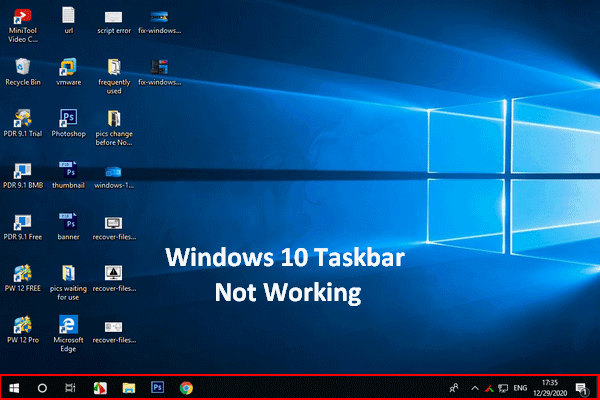
Si encuentra que la barra de tareas de Windows 10 no funciona, no se asuste, ya que tengo métodos útiles para ayudar.
2. Elija Avast shields control.
3. Elija una opción según el tiempo que desee detener la ejecución de Avast. Para deshabilitar Avast de forma permanente, puede elegir el último., Para deshabilitar temporalmente Avast, las tres opciones anteriores están disponibles.
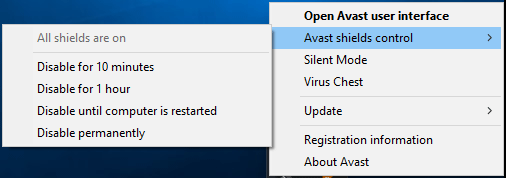
Paso 2: confirmación de la Operación
Después de elegir una opción, este software le pide que haga una confirmación. Todos los escudos serán apagados o detenidos. Esto puede causar un ataque de malware, así que haga esta operación con prudencia. A continuación, haga clic en Aceptar para continuar.,

Paso 3: Volver a la Ventana Principal
más Tarde, abrir la interfaz principal y usted encontrará este software le da un mensaje en rojo diciendo: «Todos tus escudos son off». Esto significa que no está protegido por Avast. Para usarlo de nuevo, debe hacer clic en resolver.
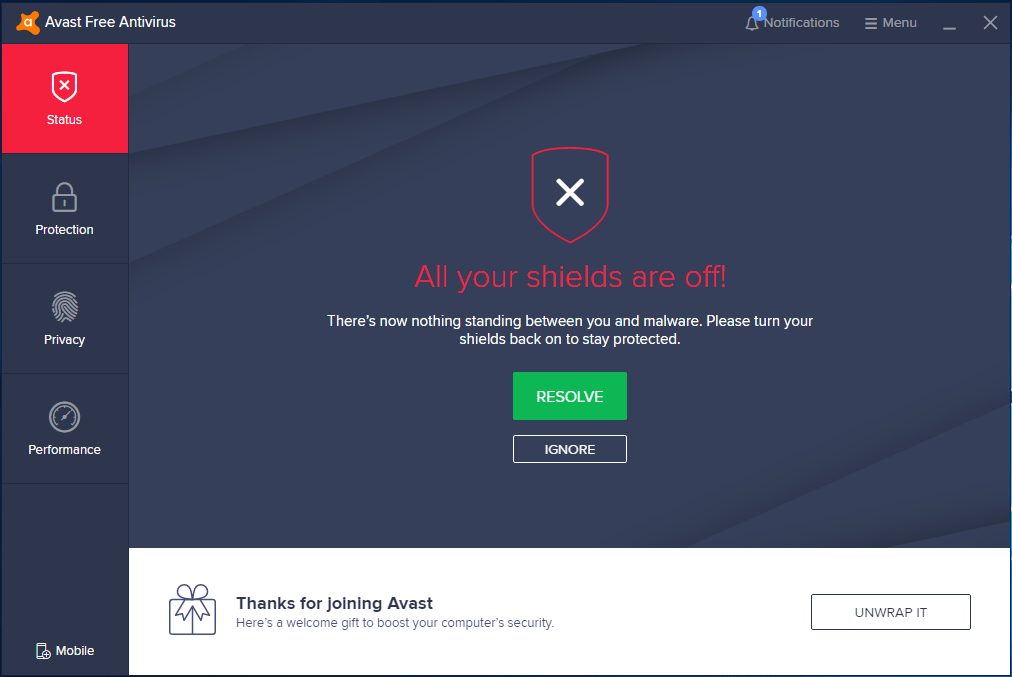
Cómo Deshabilitar el Avast (Especificado Escudos)
En el ejemplo anterior, hemos demostrado cómo cerrar Avast completamente., A veces, es posible que desee apagar o detener solo ciertos escudos. Ahora, vamos a ver la guía paso a paso.
Paso 1: Ejecute Avast Free Antivirus en Windows 10/8/7. Luego, vaya a su interfaz de protección donde puede hacer clic en Escudos de núcleo para elegir defensas de núcleo.
Paso 2: Elija el escudo que desea desactivar o detener y haga clic en el conmutador.
Paso 3: Avast le ofrece cuatro opciones: pare durante 10 minutos, pare durante 1 hora, pare hasta su próximo reinicio y pare indefinidamente. Elija uno basado en sus propias necesidades.,
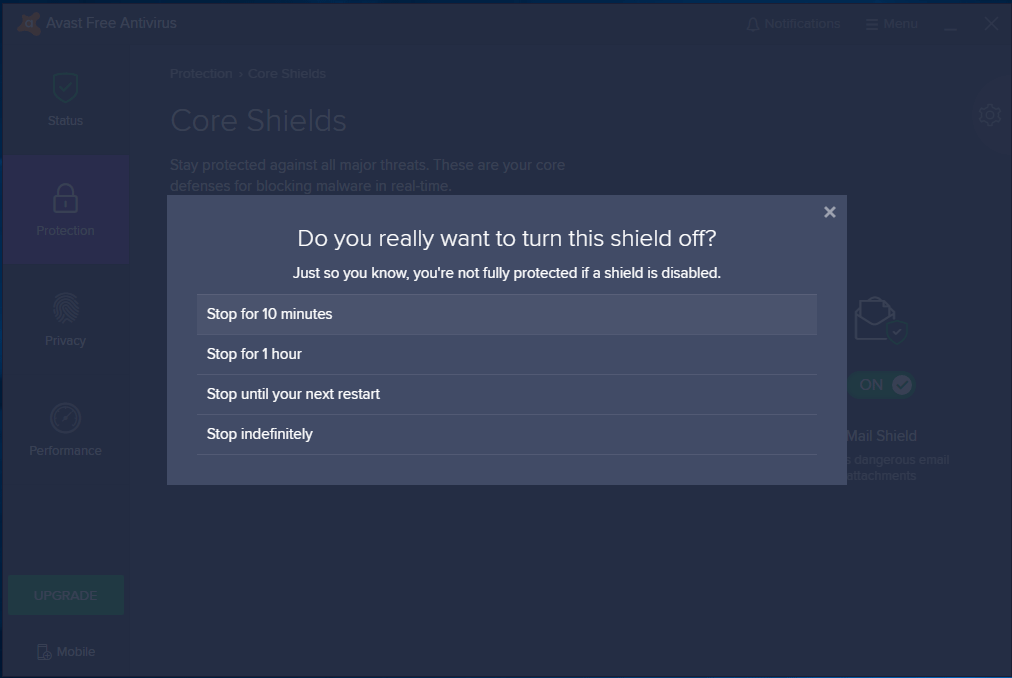
Paso 4: Después de la confirmación, puede ver que el conmutador se desactiva en la pestaña Protección. Para encenderlo, puede cambiar el conmutador de apagado a ENCENDIDO.
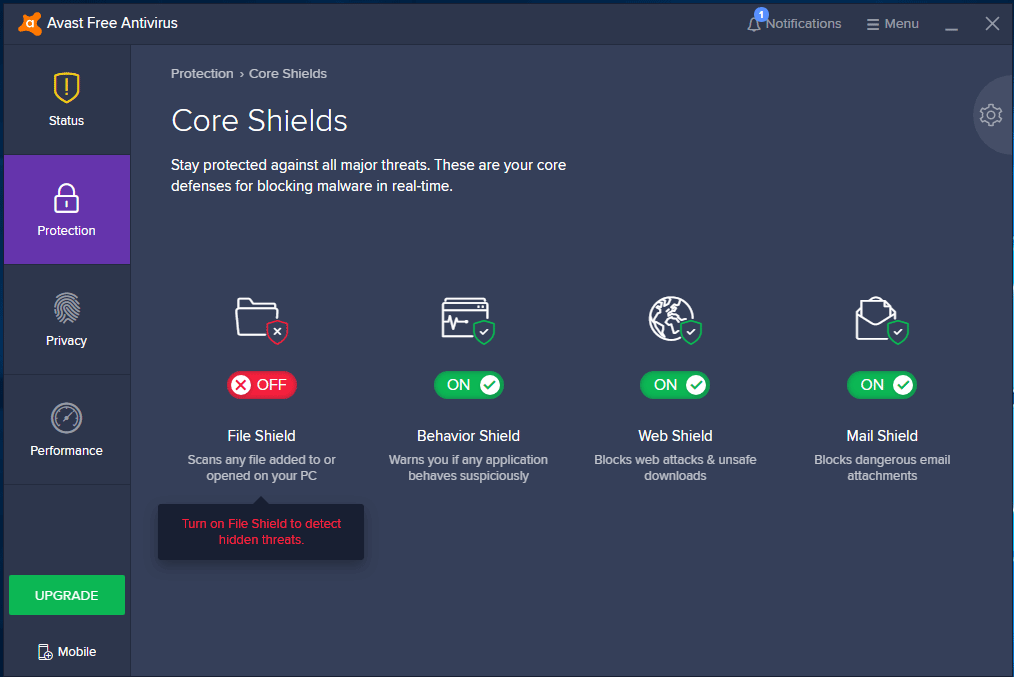
cómo deshabilitar Avast al iniciar Windows
es posible que algunos usuarios quieran detener la ejecución de este antivirus al iniciar. Si eres tú, sigue estos pasos a continuación.
Paso 1: Haga clic derecho en la barra de tareas y elija Administrador de tareas.

el Administrador de Tareas Es no responder en Windows 10/8/7?, Ahora obtenga las soluciones completas para arreglar el Administrador de tareas si no puede abrirlo.
Paso 2: Vaya a la ficha Inicio.
Paso 3: Haga clic derecho en el componente AvLaunch y elija desactivar. Después de eso, no se ejecutará automáticamente al encender su Windows 10/8/7.

Cómo desinstalar Avast Antivirus
a veces, es posible que desee eliminar Avast de su computadora cuando aún no pueda instalar una aplicación o controlador después de probar las formas anteriores. Aquí es cómo desinstalar Avast Antivirus en Windows 10/8/7.
Paso 1: Vaya a Panel de Control > Programas > Programas y Características.
Paso 2: Haga clic derecho en Avast Free Antivirus y elija Desinstalar para eliminarlo.,

cómo deshabilitar Avast Mac
como se mencionó anteriormente, puede usar este programa (Nombre completo: Avast Security) en Mac. Del mismo modo, puede desactivarlo cuando no se puede instalar una nueva aplicación o controlador.,
para hacer este trabajo, puede abrir Avast Security, ir a la interfaz de Preferencias donde puede ver tres tipos de Escudo de Avast, elegir el escudo que desea desactivar y, a continuación, haga clic en Deshabilitar. Si es necesario, escriba una contraseña de administrador.
Además, también puede optar por desinstalar este programa por completo en lugar de detener ciertos escudos.
«¿Cómo deshabilitar Avast en Windows o Mac? Este post te muestra pasos detallados dependiendo de múltiples situaciones. Solo compártelos con tus amigos.,»Haga clic para twittear
cómo proteger su PC: haga una copia de seguridad
hasta cierto punto, solo puede desactivar algunos escudos de Avast o eliminarlo directamente en lugar de desactivarlo desde el inicio. Incluso, algunos usuarios informan que se reiniciará automáticamente.
después de deshabilitar / desactivar Avast shields o desinstalar el programa, su PC puede estar en riesgo de amenazas como malware, spyware, virus y más, que podrían causar pérdida de datos. Para evitar la pérdida de datos, debe hacer una copia de seguridad de sus archivos importantes.
MiniTool ShadowMaker puede ser su buen asistente en la copia de seguridad de archivos., Como un software de copia de seguridad de archivos profesional y seguro, puede ayudar a hacer una copia de seguridad para el sistema operativo Windows (Windows 10/8/7/, etc.), todo el disco y particiones además de las carpetas files &.
Ofrece dos métodos para realizar copias de seguridad de sus archivos importantes, copia de seguridad de imágenes y sincronización de archivos, lo que ayuda a mantener los datos seguros. Ahora, no dude en Descargar MiniTool ShadowMaker Trial Edition para una prueba gratuita de 30 días pulsando el botón Descargar.
descarga gratuita
Aquí está el procedimiento de cómo hacer copias de seguridad de archivos.,
Paso 1: Elija una copia de seguridad local
- haga doble clic en este programa.
- continúe usando la edición de prueba haciendo clic en mantener prueba.
- en la siguiente interfaz, haga clic en el botón izquierdo Conectar para iniciar una copia de seguridad local.

Paso 2: de qué hacer una copia de seguridad
- vaya a la sección fuente y elija el tipo de carpetas y archivos.,
- en la ventana emergente, marque todos los elementos de los que desea hacer una copia de seguridad y haga clic en Aceptar para volver a la página de copia de seguridad.
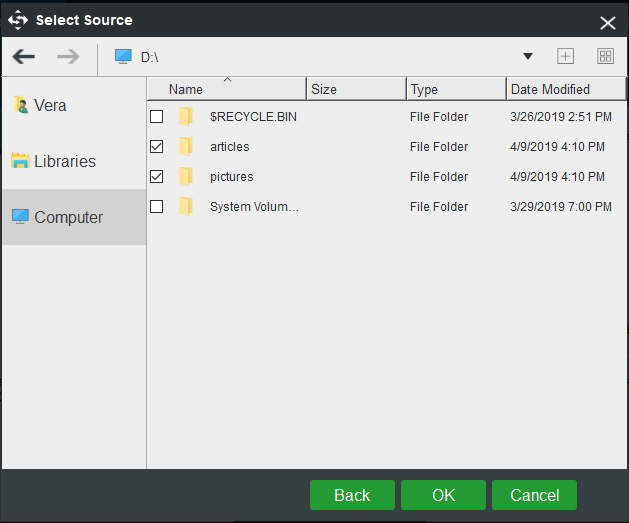
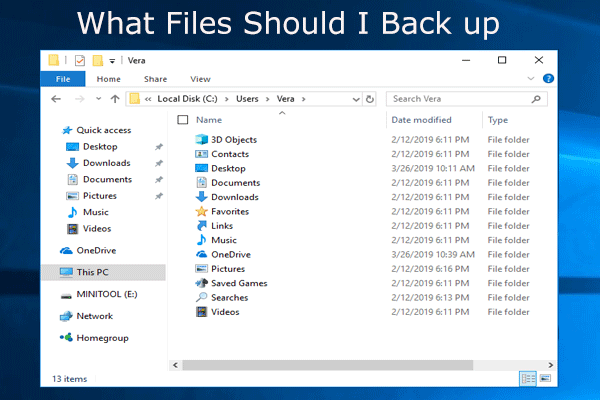
¿Qué necesito para copia de seguridad de mi ordenador? ¿Qué archivos debo hacer una copia de seguridad? Ahora, obtén las respuestas a estas dos preguntas en este post.
Paso 3: Dónde hacer una copia de seguridad
- de la misma manera, vaya a la sección destino de la página de copia de seguridad.,
- elija una ruta para almacenar la copia de seguridad. Se puede elegir una unidad USB, un disco duro externo, un NAS o una red en función de las necesidades reales.

Paso 4: Ejecutar una Copia de seguridad
Elija la copia de seguridad para iniciar la copia de seguridad en la página de gestión.
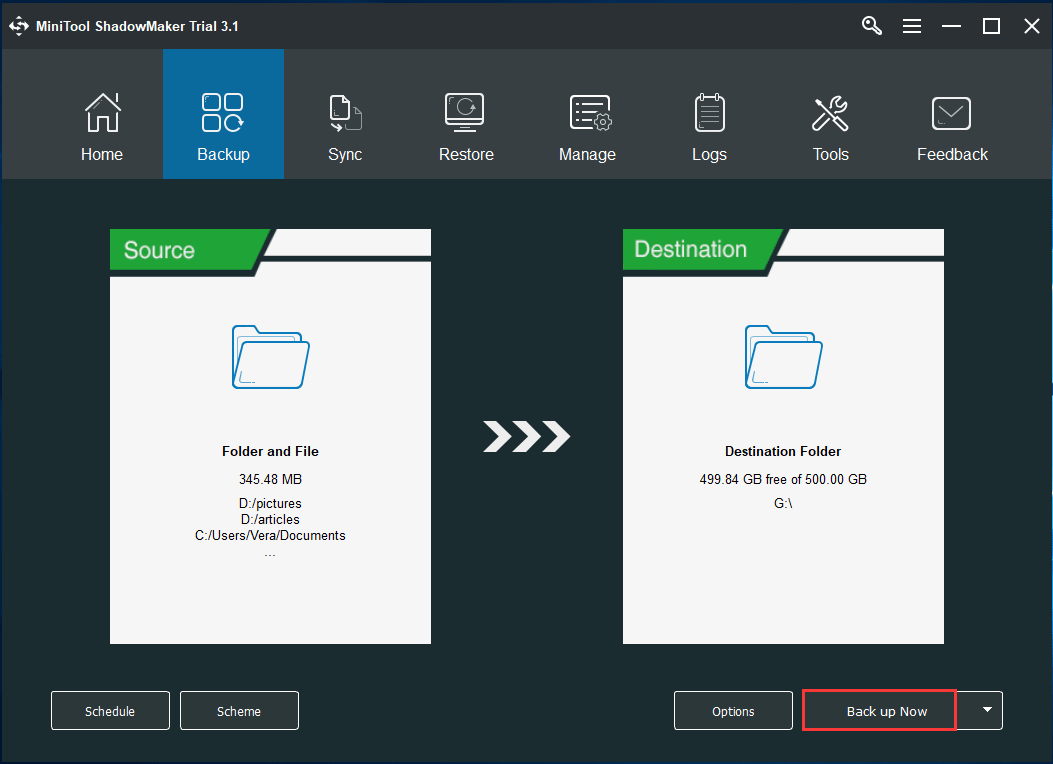
» deshabilito Avast Free Antivirus desde Windows 10 ya que quiero instalar una aplicación. Para mantener bien los datos de mi PC, MiniTool ShadowMaker me ayuda mucho en la copia de seguridad de archivos.»Haga clic para twittear
métodos útiles para proteger su PC contra Virus y Malware
Además de realizar copias de seguridad de sus archivos importantes después de desactivar Avast o desinstalarlo, puede tomar algunas otras medidas para proteger el PC contra malware y virus.,
Ejecutar Windows Defender
Windows Defender es un programa antimalware gratuito que viene con Windows 10, que ayuda a escanear los programas que abre & nuevos archivos descargados de la web, proteger Las PC contra virus, malware y otras amenazas maliciosas.,
Puede actualizarlo automáticamente a través de Windows Update. Si desactiva Avast, asegúrese de que Windows Defender se esté ejecutando.


Preocupado por Windows Defender no prende? Aquí hay soluciones completas para reparar Windows Defender en Windows 10/8/7 y la mejor manera para la protección de PC.,
mantenga Windows actualizado
Microsoft publica periódicamente algunas actualizaciones de seguridad especiales para proteger su PC contra virus y otros ataques de malware. Asegúrese de que su Windows esté ejecutando la última versión del sistema operativo para obtener estas actualizaciones de seguridad.
Use un Firewall
Si un virus intenta conectarse a su computadora, el Firewall de Windows o cualquier otro programa de firewall puede indicarle la campaña sospechosa. Además, puede bloquear virus o gusanos de intentar descargar aplicaciones maliciosas a la PC.
asegúrese de que UAC esté activado
UAC se refiere al Control de cuentas de usuario que puede notificarle y preguntarle si desea aprobar los cambios cuando se realizan algunos cambios en su computadora que necesita permiso de nivel de administrador. De esta manera, UAC puede evitar que los virus sufran cambios no deseados.,
algunos otros consejos a los que puede prestar atención después de deshabilitar Avast
- Use una contraseña segura
- Use la configuración de privacidad de su navegador de Internet.
- borra tu caché de Internet y tu historial de navegación.
- preste atención a las notificaciones de Windows SmartScreen.
- Use un bloqueador de ventanas emergentes con su navegador de Internet.
- No abra archivos adjuntos de correo electrónico que no reconozca y mensajes de correo electrónico de remitentes desconocidos.
Bottom Line
después de leer esta publicación, ha aprendido claramente cómo deshabilitar Avast en PC y Mac o desinstalar Avast Antivirus., Después de detenerlo o eliminarlo, su PC puede estar en riesgo de amenazas de malware, por lo tanto, se le informan algunas medidas para evitar que su PC contenga virus. ¡Toma acción!
Deja una respuesta